在Word文档中,字调紧密通常指的是文字之间的间距过小,导致文本显得拥挤,不易阅读,调整字调紧密度可以改善文档的可读性和美观性,以下是一些调整字调紧密度的方法:
方法一:调整字符间距
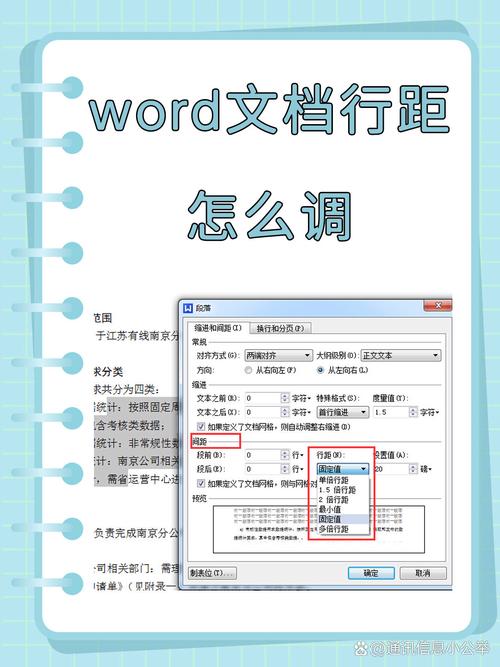
1、打开Word文档:启动Word并打开你需要调整的文档。
2、选中文本:使用鼠标或键盘快捷键(如Shift+方向键)选择你想要调整的文字。
3、字体设置:在顶部菜单栏中找到“开始”选项卡,然后点击“字体”组中的对话框启动器(小箭头图标),这将打开“字体”对话框。
4、调整间距:在“字体”对话框中,切换到“高级”选项卡,你可以找到“间距”下拉菜单,其中包括“标准”、“加宽”和“紧缩”等选项,选择“加宽”可以增加字符之间的空间,而选择“紧缩”则会减少空间,你还可以通过旁边的“磅值”框来精确控制间距的大小。
5、预览效果:在调整时,你可以通过对话框下方的预览窗口查看效果,确保达到满意的结果。
6、应用设置:完成调整后,点击“确定”按钮应用更改。
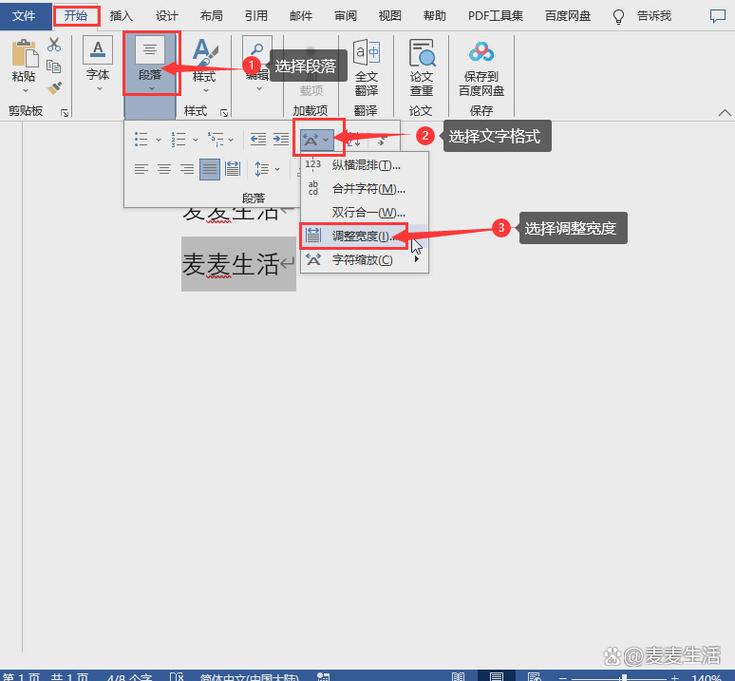
方法二:使用段落设置调整行距
字调紧密可能是由于行距设置过小造成的,通过调整行距,也可以间接改善字调紧密的问题。
1、选中段落:将光标放在你想要调整的段落内,或者选中多个段落。
2、段落设置:在“开始”选项卡中找到“段落”组,点击对话框启动器打开“段落”对话框。
3、调整行距:在“段落”对话框中,你可以找到“行距”下拉菜单,选择合适的行距选项,如“单倍行距”、“1.5倍行距”或“固定值”,如果选择“固定值”,还可以在旁边的“设置值”框中输入具体的数值来自定义行距。
4、预览和应用:同样,在调整过程中可以使用预览功能查看效果,满意后点击“确定”应用更改。
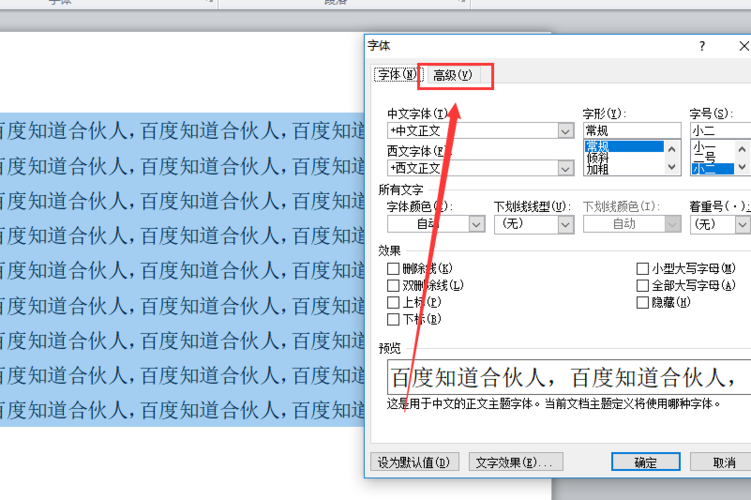
方法三:利用样式和格式刷快速调整
如果你需要对多处文本进行相同的字调紧密度调整,可以先设置好一处的格式,然后使用样式或格式刷快速应用到其他地方。
1、设置样式:首先按照上述方法调整好一处文本的字调紧密度。
2、新建样式:在“开始”选项卡的“样式”组中,点击右下角的小箭头打开“样式”窗格,你可以点击“新建样式”按钮,基于当前选中的文本创建一个新的样式。
3、应用样式:创建好样式后,你可以将其应用到其他需要调整的文本上,只需选中目标文本,然后在“样式”窗格中点击你创建的样式即可。
4、使用格式刷:如果你不想创建新样式,也可以使用格式刷来复制格式,选中已经调整好格式的文本,然后在“开始”选项卡的“剪贴板”组中双击“格式刷”按钮,接着用鼠标拖过你想要应用相同格式的文本区域。
方法四:检查文档布局和页面设置
字调紧密可能与文档的整体布局或页面设置有关,检查这些设置可以帮助你找到问题的根源。
1、页面设置:在“布局”或“页面布局”选项卡中,检查页面边距、纸张大小和方向等设置,确保它们没有设置得过于紧凑。
2、文档网格:在“布局”选项卡中,你可以找到“对齐”组,其中包含“网格设置”按钮,点击它打开“页面设置”对话框中的“文档网格”选项卡,你可以调整字符和行的间距,以及是否启用对齐到网格线等功能。
3、兼容性和版本问题:如果你在不同的Word版本之间切换编辑文档,可能会遇到格式兼容性问题,尝试在不同版本的Word中打开文档,看看是否有差异,并根据需要进行相应的调整。
FAQs
Q1: 为什么我调整了字符间距,但文本看起来仍然很拥挤?
A1: 除了字符间距外,行距、段落间距以及页面布局等因素也会影响文本的整体密度,确保这些方面都得到了适当的调整。
Q2: 我能否一次性调整整个文档的字调紧密度?
A2: 是的,你可以通过创建一个新的样式或者修改现有的正文样式来实现这一点,这样,当你将该样式应用到整个文档时,所有的文本都会采用新的字调紧密度设置。
小伙伴们,上文介绍word字调紧密怎么调的内容,你了解清楚吗?希望对你有所帮助,任何问题可以给我留言,让我们下期再见吧。
内容摘自:https://news.huochengrm.cn/zcjh/19540.html
